Létrehozása lábjegyzetek InDesign
Készítsen lábjegyzetek
Egy lábjegyzet két kapcsolódó részből áll: a megjelenített szöveg a lábjegyzetben hivatkozási számot és lábjegyzet, amely megjelenik az oszlop alján. Hozhat létre a lábjegyzetek és import őket Word vagy RTF dokumentumokat. Lábjegyzetek automatikusan számozva vannak hozzá a dokumentumhoz. Minden anyag számozás elölről kezdődik. Lehetőség van, hogy ellenőrizzék a számozási stílust, megjelenését és elrendezését lábjegyzetek. Add lábjegyzetek táblázatok vagy a szövegben nem lehet lábjegyzetek. A szélessége a lábjegyzetszöveg szélessége határozza meg egy oszlopot tartalmazó lĂĄbjegyzetjel.
Az InDesign létre végjegyzetekhez nem támogatott. Végjegyzetek átalakított Microsoft Word dokumentumok formázott szöveget, nem lábjegyzetek. A megoldásokat hozzon létre végjegyzetekhez látni. Cikk Bringhesta Bob (Bob Bringhurst) Endnotes InDesign (Endnotes InDesign).
Az alapvető létrehozásának lépéseit lábjegyzetek.
Helyezze a beszúrási pontot arra a helyre, ahová a lábjegyzet hivatkozási számát.
Válassza ki a „szöveg” menü> „Insert lábjegyzet”.
Írja be a lábjegyzet szövegét.
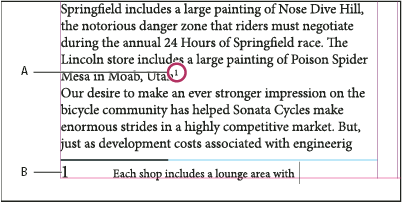
Lábjegyzet adunk dokumentálása
Ahogy írja, a lábjegyzet által elfoglalt terület növeli a szöveg méretét keret ugyanaz marad. A régió által elfoglalt lábjegyzetben tovább bővíti felfelé, amíg amíg eléri a vonalat a hivatkozási számot. Ezen a ponton a lábjegyzet két részre oszlik a második része az átutalás a következő oszlopban a szöveg keret, vagy a következő keret is társul. Ha a bontást a lábjegyzet nem lehet végrehajtani, vagy több szöveggel egészül ki, mint amennyi befér a lábjegyzet területen, a vonal, amely a hivatkozási számot át a következő oszlopra, vagy Túlszedett ikon jelenik meg. A probléma megoldásához, megváltoztathatja a keret méretét vagy a szöveg formázását.
Ha a beszúrási pont egy lábjegyzetben, válassza a „szöveg”> „Menj a jele a lábjegyzetek”, hogy menjen oda, ahol a hivatkozási számát. Ha gyakran használja ezt a funkciót, akkor létrehozhat egy parancsikont érte.
Újraszámozás és elrendezése lábjegyzetek
Adja meg a számot használjuk az első lábjegyzet a történet. Lábjegyzetek az összes dokumentum kezdődik által megadott szám az „Indítás”. Ha a könyv sorszámozott oldalakon több dokumentumot, sorszámozásról minden fejezetben kell kezdeni az azt követő szám az utolsó szám a lábjegyzet az előző fejezetben.
A „Kezdés” különösen hasznos dokumentumok egy könyvet. Nem sikerült végrehajtani egy lábjegyzet számozása összes dokumentum egy könyv.
Az új számozás.
Ha meg szeretné kezdeni a számozást újra a dokumentumot, válassza ezt az opciót „oldal”, „U-turn” vagy „szakasz” meghatározása, a sorszámozásról újraindul. Bizonyos, számozás stílusok, mint például a használatát csillag (*), akkor ajánlott a számozás kezdõdik eleinte minden oldalon.
Válassza ezt a beállítást, hogy a lábjegyzet és / vagy lábjegyzetek a szövegben mutatják előtagokat vagy utótagot. Az előtag a szám előtt megjelenik (például „[1”) és az utótag - után (például „1]”). Ez a paraméter különösen hasznos forgalomba lábjegyzetek egy szimbólum (például „[1]”). Adjon meg egy karaktert vagy karaktereket, vagy válasszon ki egy lehetőséget „előtag”, „utótag” vagy mindkettő. Kiválasztani egy speciális karakter, nyissa meg a menüt az ikonra kattintva melletti „előtag” vagy „utótag”.
Ha a rés, amely elválasztja a lábjegyzet száma a szövegben az előző szöveg túl kicsi ahhoz, hogy javítsák a megjelenését, hozzá kell tenni, mint egy előtag egyik szóköz karakterek. A hivatkozási számot, akkor is alkalmazni kell, a karakter stílusát.